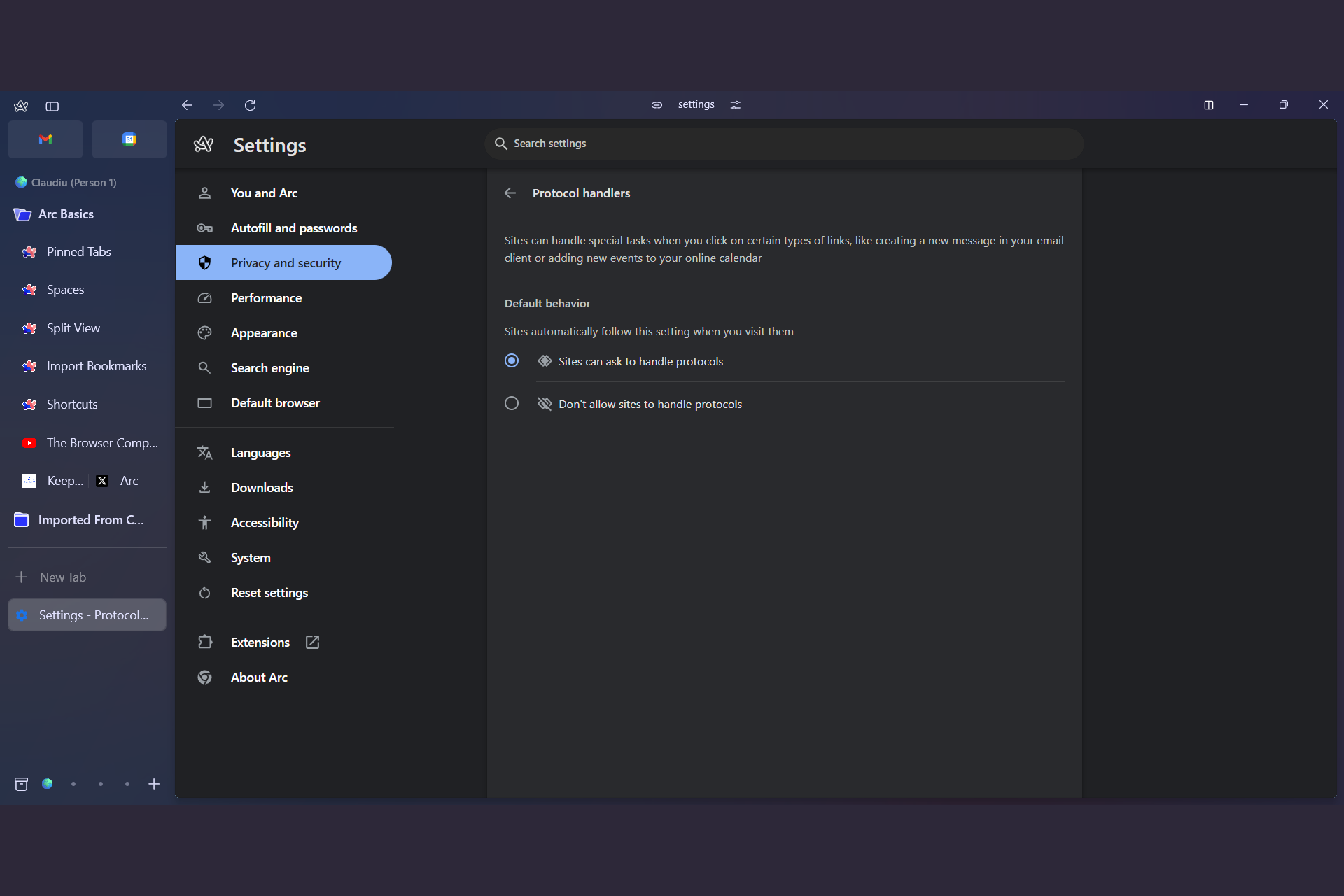نحوه استفاده از جیمیل به عنوان صندوق پست پیش فرض در مرورگر Arc
خوانندگان به پشتیبانی از گزارش ویندوز کمک می کنند. در صورت خرید از طریق پیوندهای ما ممکن است کمیسیون دریافت کنیم.
صفحه افشای ما را بخوانید تا دریابید که چگونه میتوانید به گزارش Windows کمک کنید تا تیم تحریریه را حفظ کند بخوانید بیشتر
پیمایش در ایمیلها میتواند دردسرساز باشد، اما ادغام Gmail با Arc Browser میتواند به میزان قابل توجهی بهرهوری شما را افزایش دهد. بیایید به چند مرحله عملی بپردازیم تا Gmail را به مشتری ایمیل خود در مرورگر Arc تبدیل کنیم.
چگونه Gmail را به مشتری ایمیل پیش فرض در Arc تبدیل کنم ?
1. از تنظیمات Chrome در Arc
استفاده کنید
- از مرورگر Arc وارد حساب Gmail خود شوید.
- در نوار URL مرورگر Arc، chrome://settings را تایپ کنید و Enter را فشار دهید.
- به حریم خصوصی و امنیت > تنظیمات سایت بروید.
- در قسمت مجوزها، روی مجوزهای اضافی کلیک کنید.
- روی برگزارکنندههای پروتکل کلیک کنید.
- mail.google.com را در لیست پیدا کنید و روی منوی سه نقطه (⋮) در کنار آن کلیک کنید.
- تنظیم به عنوان پیش فرض را انتخاب کنید.
اکنون، هرگاه روی پیوند mailto: کلیک کنید، نمای نوشتن Gmail در عرض چند ثانیه باز میشود. این راه حل با اطمینان از اتصال یکپارچه مرورگر Arc به Gmail شما کمک می کند و ارسال ایمیل مستقیماً از پیوندهای وب را سریعتر می کند.
2. Gmail را بهصورت دستی بهعنوان mailto: Handler
ثبت کنید
- یک برگه Gmail را در مرورگر Arc خود باز کنید.
- کنسول جاوا اسکریپت را باز کنید. در Windows، Ctrl + Shift + J را فشار دهید.
- کد زیر را در کنسول وارد کنید:
navigator.registerProtocolHandler("mailto", "https://mail.google.com/mail/?extsrc=mailto&url=%s"، "Gmail");< /code> - تایید را از مرورگر بپذیرید.
اگر Arc در ابتدا Gmail را بهعنوان یک کنترلکننده غیرفعال نشان میدهد، حذف آن از arc://settings/handlers و اجرای مجدد قطعه کد ممکن است مشکل را حل کند. این راهحل بهصورت دستی Gmail را بهعنوان مدیریتکننده پیشفرض mailto: تنظیم میکند و از باز شدن پیوندهای ایمیل در Gmail اطمینان میدهد.
3. تنظیمات Arc Browser
را بررسی و تنظیم کنید
- تنظیمات مرورگر Arc را با تایپ کردن arc://settings در نوار URL و فشار دادن Enter باز کنید.
- به تنظیمات Handlers بروید.
- مطمئن شوید که Gmail روی غیرفعال تنظیم نشده باشد. اگر چنین است، آن را از لیست حذف کنید.
- در صورت لزوم، قطعه کد ثبت دستی را از راه حل 2 دوباره اجرا کنید.
تنظیم این تنظیمات تضمین میکند که مرورگر Arc شما به درستی Gmail را بهعنوان سرویسگیرنده ایمیل پیشفرض تشخیص میدهد و کارایی مرور و ارسال ایمیل شما را افزایش میدهد.
4. یکپارچه سازی مرورگر Arc
مرورگر Arc چندین ادغام را ارائه می دهد که بهره وری را افزایش می دهد. مطمئن شوید که تنظیمات ادغام Gmail زیر را دارید:
- مرورگر Arc را باز کنید و به منوی Integrations بروید.
- یکپارچهسازی Gmail را پیدا کنید و آن را فعال کنید.
- این به شما امکان میدهد ایمیلهای خوانده نشده را مشاهده کنید و ایمیلهای جدید را مستقیماً از رابط مرورگر Arc بنویسید.
استفاده از یکپارچهسازی Gmail Arc میتواند گردش کار شما را سادهتر کند و مدیریت ایمیلها را بدون تغییر برگهها یا برنامهها آسانتر کند. ما یک راهنمای مفید در مورد نحوه مدیریت چندین حساب Google در Arc که ممکن است مفید باشد.
با دنبال کردن این مراحل، میتوانید از تجربه ایمیل بدون درز در مرورگر Arc اطمینان حاصل کنید. همیشه مرورگر و ادغام های خود را به روز نگه دارید تا از هرگونه اختلال در بهره وری خود جلوگیری کنید.
آیا راهنمای ما مفید بود؟ اگر سؤال دیگری دارید، در استفاده از بخش نظرات در زیر تردید نکنید.